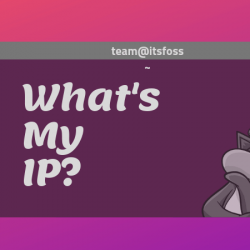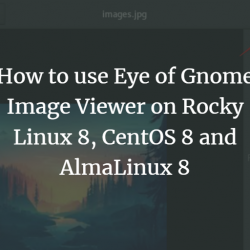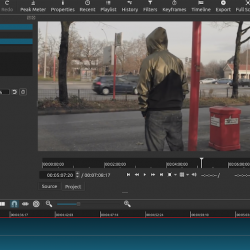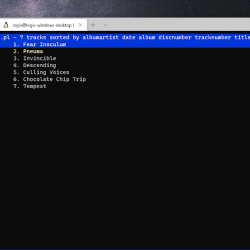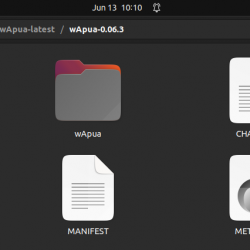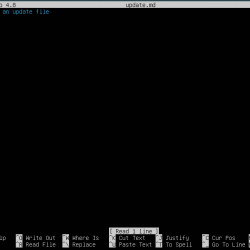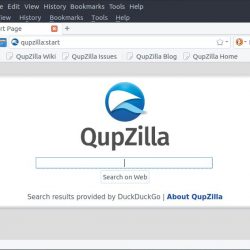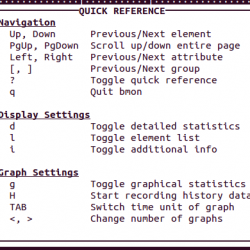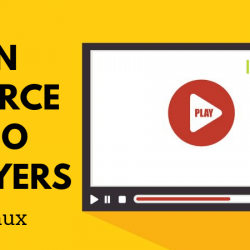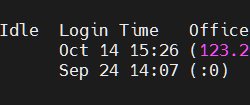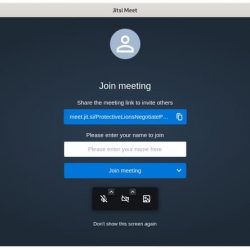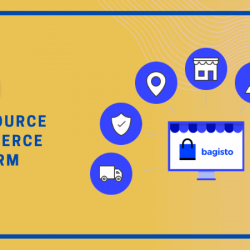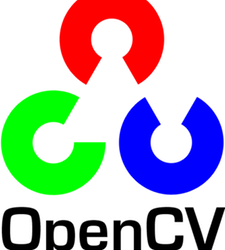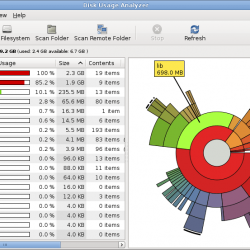前几天我们讨论了如何 使用 Quickemu 运行 Linux、macOS、Windows 虚拟机. Quickemu 是一个命令行程序。 不是每个人都喜欢命令行模式。 对于那些更喜欢 GUI 而不是 CLI 的人,我向您介绍 快桂, 一个 Quickemu 用于创建、运行和管理虚拟机的图形前端.
内容
什么是 Quickgui?
Quickgui 是用于 quickget 和 quickemu 的 Flutter 前端。 使用 Quickgui,您可以通过简单的图形界面快速创建和运行虚拟机。 无需记住命令!
Quickgui 是用 扑,Google 的一个开源框架,用于从单个代码库构建漂亮的、本机编译的多平台应用程序。
在 Linux 中安装 Quickgui
首先,您需要按照以下链接中的说明安装 Quickemu 和 Quickget。
使用 Quickemu 运行 Linux、macOS、Windows 虚拟机
在 Ubuntu 及其衍生产品中安装 Quickgui:
如果您使用的是 Ubuntu 或其衍生产品,如 Elementary OS、Linux Mint 和 Pop OS,您可以从如下所示的 PPA 安装 Quickgui。
$ sudo add-apt-repository ppa:yannick-mauray/quickgui
$ sudo apt update
$ sudo apt install quickgui
安装后,从 Dash 或菜单启动 Quickgui:
使用预编译的二进制文件安装 Quickgui:
在其他 Linux 平台上,从 发布 页。
$ wget https://github.com/quickemu-project/quickgui/releases/download/v1.2.4/quickgui-1.2.4.tar.xz
提取下载的存档:
$ cd quickgui-1.2.4/
使用命令启动 Quickgui:
$ ./quickgui
要在系统范围内安装 Quickgui,请使用以下命令:
$ sudo update-alternatives --install /usr/local/bin/quickgui quickgui /path/to/quickgui 50
使用 Quickgui 创建虚拟机
如上面安装部分所示,打开 Quickgui 应用程序。
Quickgui 默认界面如下图所示。 Quickgui 由两部分组成:
- 管理现有机器(管理器部分)
- 创建新机器(下载部分)
我们还没有任何虚拟机。 所以,让我点击“创建新机器”按钮来创建一个。
选择操作系统类型及其版本,然后单击下载。 出于演示目的,我将下载 Zorin OS 版本 16。
所选操作系统的 ISO 映像将被下载并保存在您的 HOME 目录中。 如果您从其他目录手动启动 Quickgui,则 ISO 文件将保存在该目录中。
您可以通过单击底部的三个水平点来选择不同的下载位置。
 选择要下载的操作系统
选择要下载的操作系统点击下载按钮后,Quickgui 将开始下载所选操作系统的 ISO。
 下载 ISO 文件
下载 ISO 文件下载完成后,点击“关闭”按钮。
 下载完成
下载完成关闭下载器部分以返回主菜单。
 关闭下载器
关闭下载器同样,您可以下载任意数量的 ISO 映像。
运行虚拟机
在 Quickgui 主菜单中,单击“管理现有机器”按钮。
 管理现有机器
管理现有机器您将看到下载的 ISO 映像列表。 如下图所示,我下载了“Alpine Linux”和“Zorin 16”。 单击“播放”按钮以使用 ISO 映像启动 VM。
 启动虚拟机
启动虚拟机来宾机器现在将启动。 默认情况下,所有来宾机器都可以通过 Spicy 客户端访问。
 Zorin OS VM 在 Quickgui 中运行
Zorin OS VM 在 Quickgui 中运行现在像往常一样继续安装来宾操作系统。 安装完成后,重新启动来宾并开始使用它。
访问虚拟机
默认情况下,虚拟机的控制台会通过 Spicy 客户端自动打开。 万一您关闭了 Spicy 客户端窗口,只需单击 Quickgui 管理器窗口中的“使用 SPICE 连接显示器”按钮即可访问/查看虚拟机的控制台。
 通过 SPICE 客户端访问虚拟机
通过 SPICE 客户端访问虚拟机同样,您可以单击“使用 SSH 连接”按钮(在 SPICE 客户端旁边)通过 SSH 访问来宾操作系统。 请注意,只有在您的客户机上安装和配置了 SSH 后,SSH 按钮才会启用。
此外,Quickgui 还支持一些附加功能,例如 USB 直通、剪贴板以及开箱即用的主机和来宾计算机之间的文件共享。 通过 Spicy 客户端单击鼠标即可启用或禁用这些功能 -> 选项 菜单。
停止虚拟机
要停止正在运行的 VM,请单击 Quickgui 管理器窗口中的停止按钮。
 停止虚拟机
停止虚拟机删除虚拟机
如果您不再需要虚拟机,请先停止 VM,然后单击 Quickgui 管理器窗口中的删除按钮。 您可以选择仅删除 VM 磁盘并保留配置或删除整个 VM。
 删除虚拟机
删除虚拟机结论
Quickgui 让新手更容易创建和管理虚拟机! 玩过 Quickgui 一段时间后,我开始觉得 Quickemu 可能是 Oracle Virtualbox 的一个不错的替代品。
我想我会在一段时间内使用 Quickemu 和 Quickgui 来看看它的性能。 试一试,我真的希望你也会发现它有用!
相关阅读:
- 如何使用 Virt-Manager 管理 KVM 虚拟机
- 使用 Gnome Box 管理远程和虚拟机
- 如何在 Linux 上使用 Multipass 创建和启动 Ubuntu VM
资源:
- Quickgui GitHub 存储库
FlutterLinuxLinux 管理开源QuickemuQuickemu GUIQuickgetQuickguiSysadmin虚拟机虚拟化